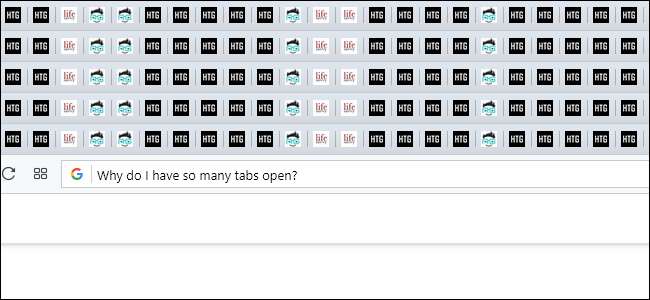
Thói quen 100 tab phổ biến; không có gì phải xấu hổ. Nhưng một trình duyệt lộn xộn có thể làm giảm năng suất và giảm tốc độ máy tính. Có lẽ đã đến lúc phá bỏ thói quen đó bằng một vài mẹo đơn giản.
Đóng các tab bạn không cần
Vấn đề về tab của bạn rất ít liên quan đến trình duyệt bạn đang sử dụng hoặc tiện ích mở rộng nào được cài đặt trên máy tính của bạn. Thực sự, tab quá mức chỉ là một thói quen xấu. Nó giống như có một bàn làm việc lộn xộn.
Cách tốt nhất để loại bỏ thói quen xấu là gì? Xây dựng những thói quen mới, tích cực. Theo dõi số lượng tab bạn đang mở và thường xuyên đóng các tab bạn không sử dụng. Bạn có thể sử dụng lệnh bàn phím CTRL + W (CMD + W) để đóng nhanh các tab mà không cần nhắm đến bất kỳ dấu X nhỏ màu đỏ nào. Bạn cũng có thể nhấp chuột phải vào tab để “Đóng các tab ở bên phải” hoặc “Đóng các tab khác”.
Quản lý các tab theo cách thủ công
Các tab tồn tại là có lý do. Cho dù bạn đang làm việc hay mua sắm, bạn có thể có ít nhất năm tab cần mở. Vấn đề là, các tab hữu ích đôi khi có thể bị lạc trong một biển vô nghĩa.
Nếu bạn cần chuyển qua một loạt các tab nhanh chóng, hãy thử giữ CTRL và nhấn phím Tab. Mỗi lần bạn nhấn phím Tab (trong khi giữ CTRL), bạn sẽ điều hướng qua cửa sổ tab kiểu dọc hiển thị tên của mỗi tab cùng với bản xem trước trang web.
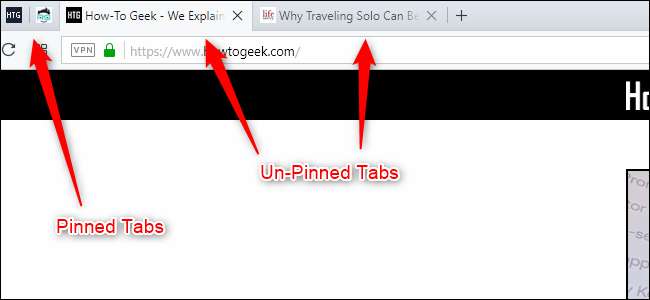
Ngoài ra, bạn có thể theo dõi các tab hữu ích của mình bằng cách ghim chúng vào trình duyệt của bạn. Bạn có thể thực hiện việc này bằng cách nhấp chuột phải vào tab và chọn tùy chọn “Ghim tab”. Khi bạn ghim một tab, tab đó sẽ khóa ở bên trái trình duyệt của bạn và trở nên nhỏ hơn. Các tab mới sẽ không xâm phạm vào các tab đã ghim của bạn và không thể đóng các tab đã ghim nếu không nhấp chuột phải.
Tất nhiên, ghim các tab chỉ hữu ích nếu bạn tập trung vào một nhiệm vụ. Nếu bạn đang nghiên cứu về Mark Twain trong khi mua một bệ ngồi toilet mới, các tab được ghim của bạn có thể trở thành một mớ hỗn độn. Thử tổ chức các tác vụ riêng biệt trong các cửa sổ trình duyệt riêng biệt. Bạn có thể sử dụng phím tắt CTRL + N để mở cửa sổ trình duyệt mới hoặc giữ SHIFT trong khi nhấp vào liên kết để mở trong cửa sổ mới.
Các tab đánh dấu cho sau
Thanh tab của bạn có thể là một nơi hữu ích để lưu mọi thứ cho sau này. Nhưng nếu thanh tab của bạn liên tục bị lấn át bởi các trang YouTube và How-To Geek, có thể đã đến lúc sắp xếp các trang đó trong dấu trang của bạn.
Nếu bạn muốn thêm một số thư mục tổ chức tab vào thanh dấu trang của mình, hãy nhấp chuột phải vào thanh dấu trang và chọn tùy chọn “Thêm thư mục”. Bạn có thể tạo một thư mục với một cái tên đơn giản, như “Để đọc” hoặc “Để xem” hoặc bạn có thể cụ thể hơn với các thư mục như “Mark Twain Sources” hoặc “Ghế nhà vệ sinh tiềm năng”. Chỉ cần đảm bảo xóa sạch các thư mục dấu trang đó khi bạn sử dụng xong. Nếu không, bạn chỉ chuyển đổi thói quen 100 tab của mình thành thói quen 100 dấu trang.
Sử dụng các tiện ích mở rộng để quản lý và đồng bộ hóa các tab trên các thiết bị
Việc quản lý và đánh dấu trang các tab theo cách thủ công có thể gây rắc rối, đó là lý do tại sao các tiện ích mở rộng tab và đánh dấu trang tồn tại. Và, trong khi một số tiện ích mở rộng trình duyệt có thể tạo vấn đề riêng tư , tính hữu dụng của chúng là không cần bàn cãi.
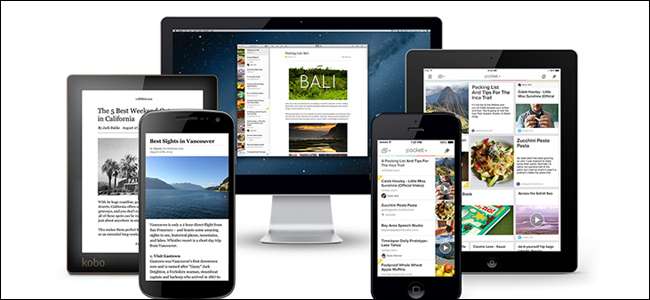
Một số tiện ích mở rộng hoạt động như một phiên bản nâng cao hơn của tính năng dấu trang của trình duyệt của bạn. Bỏ túi , ví dụ, rất tuyệt vời để lưu trữ các trang mà bạn muốn đọc sau này. Bạn có thể truy cập tài khoản Pocket của mình trên mọi thiết bị và dịch vụ có thể đọc to các bài báo khi bạn không cảm thấy muốn sử dụng đôi mắt nhỏ có hạt của mình. Evernote có chức năng đa thiết bị tương tự, nhưng nó đặc biệt tốt để tổ chức các trang web và tạo ghi chú cho các dự án. Và nếu bạn đang cố gắng sắp xếp hoặc chia sẻ các trang web cho công việc, không có gì đánh bại Trello .
Ngoài ra còn có một số tiện ích mở rộng trình duyệt Chrome giúp bạn điều hướng và quản lý các tab của mình. OneTab có thể tự động sắp xếp các tab của bạn thành danh sách và giảm mức sử dụng bộ nhớ của trình duyệt và Tab kiểu SideWise Tree có thể biến thanh tab ngang của bạn thành một cửa sổ tab dọc, dễ đọc. Nếu bạn muốn ẩn các tab vô dụng hoặc gây mất tập trung của mình trong một khoảng thời gian ngắn (giả sử, một giờ), bạn có thể thử một tiện ích mở rộng như Tab Tạm ẩn .
LIÊN QUAN: Các tiện ích mở rộng Chrome tốt nhất để quản lý tab
Xem xét chuyển đổi trình duyệt
Một lần nữa, bạn không thể đổ lỗi cho thói quen 100 tab trên trình duyệt của mình. Nhưng một số trình duyệt có các tính năng quản lý tab hữu ích có thể giúp bạn xây dựng thói quen tốt hơn. Đáng ngạc nhiên là Chrome không có nhiều tính năng quản lý tab tích hợp. Có lẽ đã đến lúc thử một trình duyệt khác?
Dù bạn làm gì, hãy cố gắng sử dụng một trình duyệt duy nhất trên tất cả các thiết bị, bao gồm cả điện thoại của bạn. Các trình duyệt hiện đại có đồng bộ hóa các tùy chọn có thể tự động chuyển các tab và dấu trang của bạn, vì vậy bạn không phải mất dấu các video Youtube đó khi rời văn phòng.
Có rất nhiều kỳ thị xung quanh trình duyệt Microsoft Edge, nhưng thành thực mà nói thì đây là một trong những trình duyệt yêu thích của chúng tôi. Microsoft gần đây xây dựng lại trình duyệt Edge bằng công cụ Chromium và nó chạy như một giấc mơ (và vâng, nó có thể sử dụng các tiện ích mở rộng của Chrome ngay bây giờ). Không giống như các trình duyệt khác, Edge có một “ để qua một bên Tính năng tab ”cho phép bạn ẩn và sắp xếp các tab của mình để sử dụng sau này.
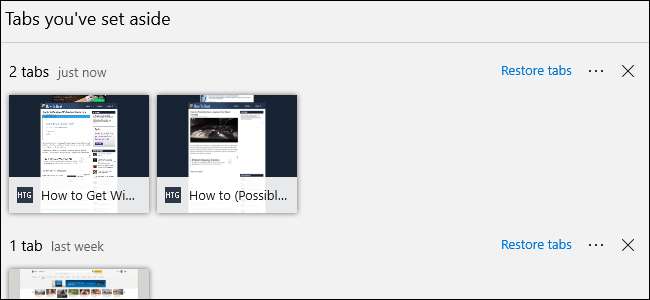
Opera là một trình duyệt tuyệt vời khác vẫn bị bỏ quên chạy trên công cụ Chromium. Nó có một tính năng đánh dấu không phô trương được gọi là “Quay số nhanh”, cho phép bạn sắp xếp và loại bỏ các liên kết cho sau này. Opera’s Speed Dial có thể được truy cập từ trang chủ hoặc thanh bên của Opera, vì vậy các tab phụ của bạn không bị khuất nhưng vẫn dễ dàng truy cập.
Và tất nhiên, có cả Firefox. Trình duyệt nổi tiếng của Mozilla đã đi tiên phong trong việc Tab Kiểu cây và nó có tích hợp hữu ích SnoozeTabs tính năng cho phép bạn ẩn các tab và chọn thời điểm chúng tự động xuất hiện lại. Điều đáng nói nữa là Trình duyệt di động Firefox có các tính năng tab và tùy chọn đồng bộ hóa tốt hơn so với các trình duyệt di động khác, điều này rất hữu ích nếu bạn luôn di chuyển.
Cần mở 100 tab?
Một màn hình sạch không dành cho tất cả mọi người. Đối với một số người, 100 tab là một dấu hiệu của năng suất, không phải là một dấu hiệu của vệ sinh kỹ thuật số kém. Theo lời của Einstein, "nếu một chiếc bàn bừa bộn là dấu hiệu của một tâm trí lộn xộn, thì chúng ta nghĩ gì về một chiếc bàn trống?"
Thực ra, Einstein chưa bao giờ nói điều này , nhưng nhà vật lý nổi tiếng đã làm thao một cái bàn khá bẩn thỉu . Vấn đề là, bạn không phù hợp với Einstein. Mặc dù bàn làm việc có thể xử lý hàng trăm mẩu giấy, nhưng máy tính không phải lúc nào cũng có thể xử lý hàng trăm tab.
Nếu bạn muốn máy tính của mình chạy trơn tru với 100 tab đang mở (không khuyến khích) thì bạn nên cân nhắc nâng cấp RAM PC của bạn hoặc sử dụng tiện ích mở rộng tự động tạm ngưng tab như The Great Suspender . Nâng cấp RAM sẽ cung cấp cho trình duyệt của bạn nhiều bộ nhớ hơn để hoạt động và tiện ích mở rộng tạm dừng tab sẽ giới hạn việc sử dụng RAM của các tab mà bạn không sử dụng.







